So ich habe mich mal hingesetzt und ein bisher noch nicht Nasenscheren Twitch Bot programmiert, der eine Warte Liste zur Verfügung stellt, in denen sich Benutzer ein und Austragen können. Benutzung des Programms auf Eigengefahr. Ich übernehme keine Haftung für Schäden jeder Art. Ihr könnt mir gerne über Probleme und Bugs berichten oder Verbesserungsvorschläge machen, erwartet aber nicht, dass ich diese umgehend umsetzen werde. Denn das war und bleibt ein Hobby Projekt. Weiterentwicklung nur, wenn ich Zeit und Bock habe.!!!!!!!!
Anleitung Einrichtung:
1. Bot von meinen Webspace downloaden und an einem Ort deiner Wahl entpacken. Sollte ohne weiter Installationen lauffähig sein.
2. Erstelle dir deinen Bot Account auf Twitch (Ist ein normaler Twitch Account den er als Bot nutzt)
3. Loggt euch in eueren neuen Account ein und Ruft den Link https://twitchapps.com/tmi/ auf. Achtung: Das oauth: vom Anfang muss mitkopiert werden. (oauth:nXXXXXXXXXXXXXXX4)
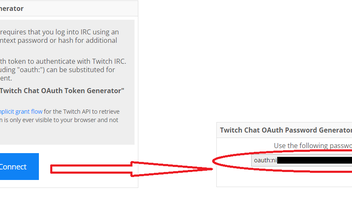
2. Öffne den entpackten Ordner WaitingListBot und öffne die confic.json mit einem Texteditor deiner Wahl.
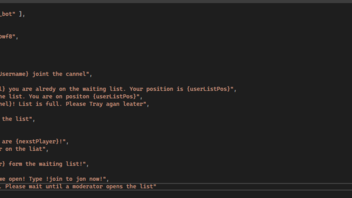
3. Ersetze beim Eintrag "Password" den Text oauth:XXXXXXXXXXXXXXXXXXXXXXXX durch dein generierten OAuth Passwort. Wichtig nicht die " " löschen. Das Passwort gehört dazwischen!
4. Trage deinen eigenen BotAcount unter BotUsername ein und erste damit den Eintrag "dragon_tk1986_bot" durch deinen eignen. Der BotUsername muss kleingeschrieben werden
5. Tage alle Personen unter ListMods ein, die deine Warte Liste moderiern dürfen. Beispiel: "ListMods": [ "viccypedia, dragon_tk1986, blbla" ]
6. Passe die Liste aller Twitch Kanäle an auf die der Bot joinen soll. Ähnlich wie oben.
7. Nicht vergessen zu Speichern
Juhu du hast den Bot konfiguriert und kannst loslegen.
Weiter unten kannst du wen du willst die Botbefehle ändern oder der Text den sie in deinen Chat schreiben sollen.
Dabei ist zu beachten:
Alles was in {} geschrieben ist sind Platzhalter, die im Programm ausgewertet werden.
Willst du diese Infos nicht ausgeben kannst du diese auch aus Text entfernen.
Beispiel:
Original: "JoinText": "{username} from {channel} join the list. You are on positon {userListPos}",
Änderung "JoinText": "{username} joint der Warteliste",
Starten des Bots: (ich gehe hier davon aus, dass ihr die Befehle nicht geändert habt. Ansonsten nutzt bitte eure gesetzte Befehle)
1. Suche im Ordner WaitingListBot nach der TwitchBot.exe und führe diese aus.
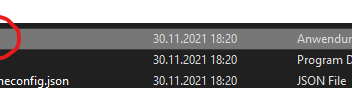
2. Es öffnet sich ein Konsolenfenster in dem Ihr folgendes sehen holtet und im Chat könnt ihr folgenden Text lesen (Wenn ihr den nicht geändert habt)

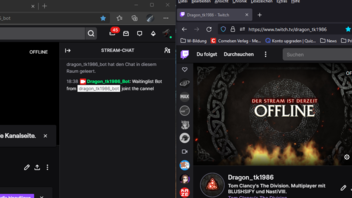
3. Bevor sich eure Viewer in der Liste eintragen können, müsst ihr diese mit den Befehl !openList freischalten. Das Konsolenfenster ändert sich zu folgenden Bild.
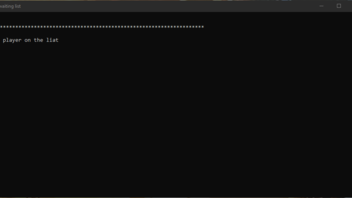
4. jetzt könne sich die Viewer mit !join in die Liste eintragen und mit !list können sie sich die Liste im Chat anzeigen lassen.
5. Nach dem sich mindesten ein Viwer eingetragen hat, kann ein im Bot hinterlegter ListMod mit den Befehl !nextPl die nächsten mitspieler vom anfang der Liste auswählen (standart sind die ersten 2. Die anzahl kann in der confic.jason angepast werden. ("StandartPlayerNumber": 2))
Wehr einmalig mehr oder weniger benödigt kann auch mit den Befehlt + Zahl eine beliebige menge an Mitspieler wählen. Beispiel: !nextPl 5 für die Nächten 5 Wartenden.
Die aktuell gesogenen User werden im Konsolenfenster oben aufgeführt. (im Beispiel Bild hat sich der User nach der Ziehung direkt neu eingetragen)
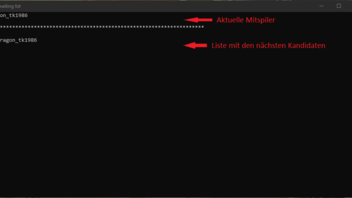
Standard Befehle
| !join
| Warteliste beitreten
|
| !leave
| Warteliste verlassen
|
| !list
| Poste Warteliste in den Chat
|
| !nextPl
| (Nur für Mods [Bot confic]) Nächsten Mitspieler
|
| !nextPl X
| (Nur für Mods [Bot confic]) Nächsten X Mitspieler [X = Zahl]
|
| !remove XX
| (Nur für Mods [Bot confic]) Lösche User aus der Liste xx= Username
|
| !openList
| (Nur für Mods [Bot confic]) Öffnet die Warteliste
|
Ich wünsche euch mit diesen Prototypen viel Spaß.

